ロジクール社製の高機能マウス「ロジクール MX MASTER 3 アドバンスド ワイヤレスマウス for Mac」を購入したのでご紹介しよう。
僕は長らくロジクール製の高機能マウスを使い続けている。
アップル純正のマウスにはないボタンやホイールがあり便利というのもある。
しかしそれ以上に僕が重視してるのが分厚く手の甲にぴったりフィットするフォルムだ。
重さもほどよくあり手に馴染み疲れることがない。
今まで2016年に購入した「ロジクールMX MASTER」を使っていたが、壊れてしまった。
仕方なくアップル純正のMagic Mouse 2を引っ張り出して使ったが、まったく手に馴染まず強いストレスを感じた。
「これはダメだ」と急遽Amazonで検索をしたところ、今の最新型は「MX MASTER 3 for Mac」であることが分かった。
急いで注文し、翌日には届いてホッと一息。
最新型のMX MASTER 3もバッチリ手に馴染み最高。
さっそく紹介しよう。
ロジクール MX MASTER 3 アドバンスド ワイヤレスマウス for Mac
ロジクール MX MASTER 3 外箱

▲ ロジクール MX MASTER 3。
スッキリシンプルな外箱。
Amazonでの購入価格は¥11,364。
安くはないが、使いやすさと使える期間を考えると安い自己投資だと思う。
先代のMX MASTERは6年使ったので、11,364円を2,190日で割れば1日あたりのコストは5.18円だ。

▲ 箱の裏面。

▲ 箱を開けたところ。
ロジクール MX MASTER 3 本体と付属品
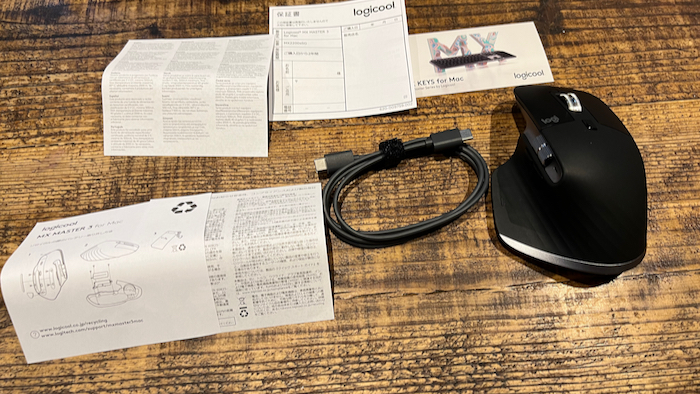
▲ 同梱品一覧。
取説が付属していない。
ケーブルはUSB-C。
先代のMX MASTERはmicro USBだったが、ついにType-Cへと進化した。

▲ 上から見たところ。
この微妙な曲線が抜群に手に馴染むのだ。

▲ 左側にはサイドホイール、ボタンが3つあって、それぞれに機能を設定できる。

▲ 上部のホイールとボタンにも機能を割り振ることができる。
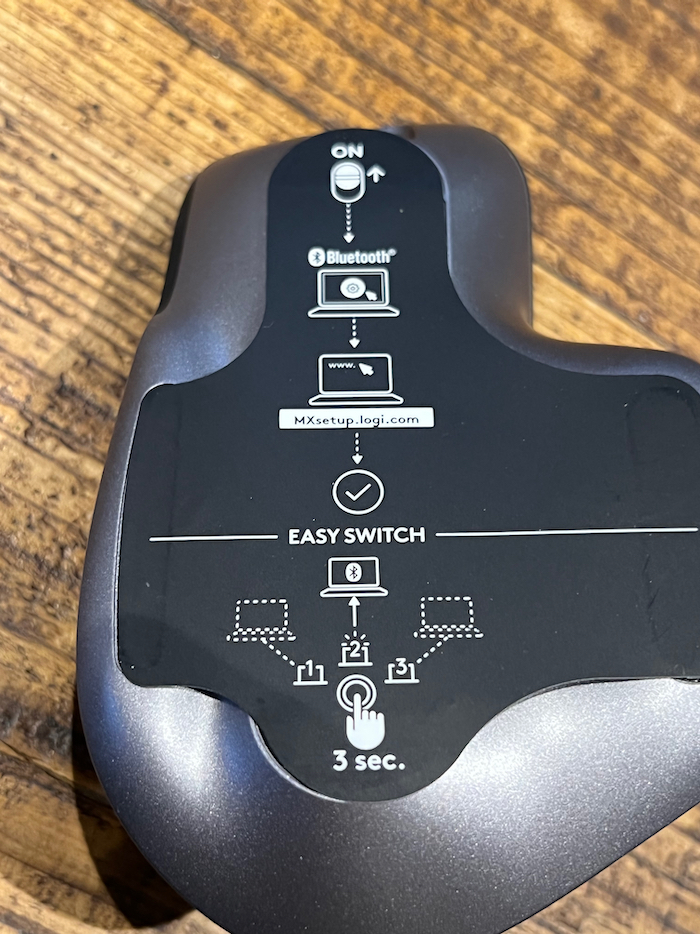
▲ 「取説がない」と思ったら、マウスの底面にシールが貼ってあった。
これが取説か。
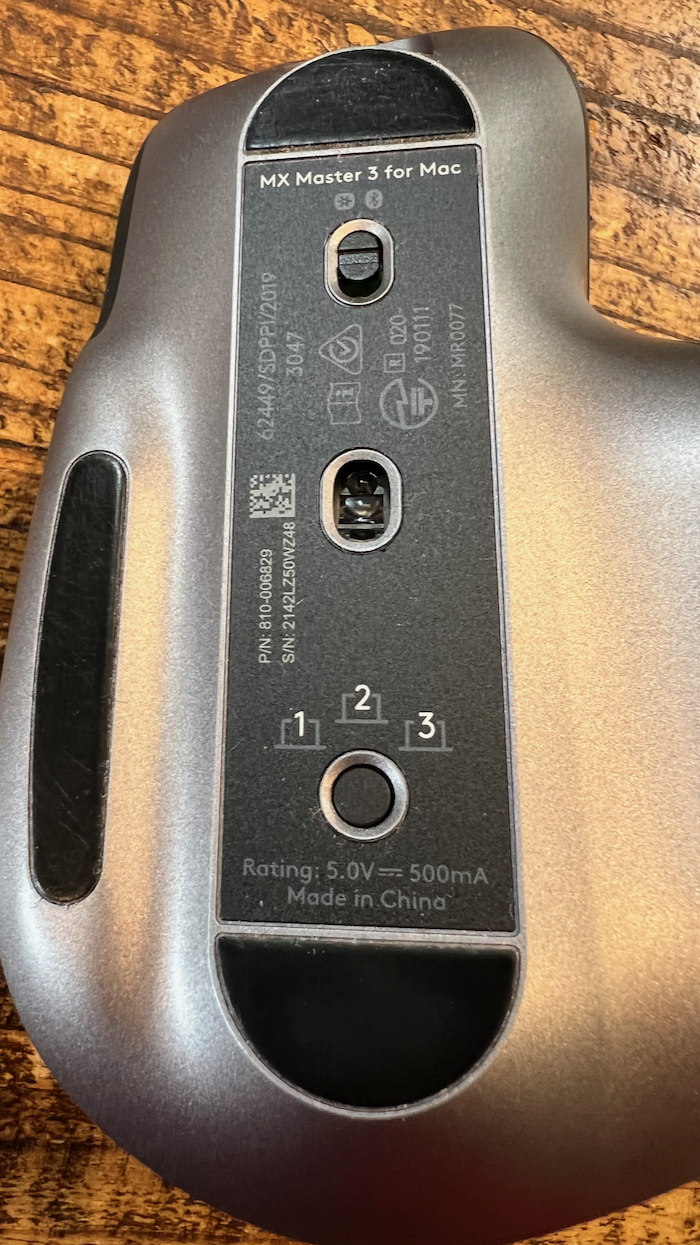
▲ 底面のシールを剥がしたところ。
下のボタンを切り替えることで、3台のデバイスとBluetooth接続できる。
ちなみに以前のLogicool製品で使っていたUnifyingによる無線接続には非対応。
Bluetoothに一本化された。
ロジクール MX MASTER 3 比較

▲ 左が今回購入したMX MASTER 3、右が今回引退したMX MASTER。
全体の形状は大きく変化していないが、左サイドの下の方にあるジェスチャーボタンの形状が変わった。
先代はジェスチャーボタンが誤動作するようになって引退したので、その点が改良されたのだろう。

▲ Apple純正のMagic Mouse 2と形状の違いを比較。
Magic Mouse 2は残念ながらメチャクチャ使いにくい。
薄っぺらくて手が浮いてしまい、操作するのに凄くストレスが掛かる。
Appleは美しく機能的デザインの製品を開発するプロのはずが、どうしてこんな使いにくいマウスを付属させているのだろうか。
ロジクール MX MASTER 3 ソフトウェア
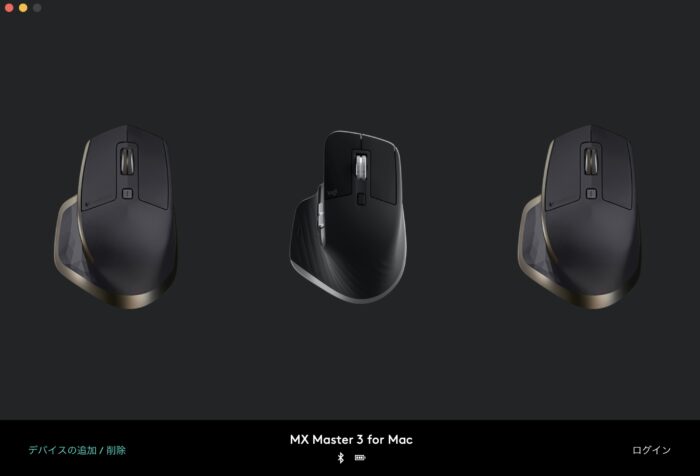
▲ ロジクール MX MASTER 3は、「Logi Options」というアプリをダウンロードして設定する。
両サイドに先代のロジクール MX MASTERが、中央にロジクール MX MASTER 3が表示された。
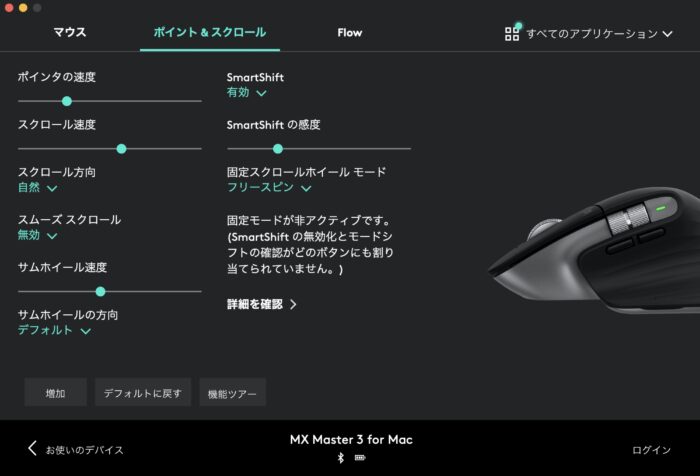
▲ Logi Optionsでポインタの速度やスクロールの方向、ボタンに割り当てる機能などを設定できる。
まとめ
キーボードやマウスが使いやすいかどうかで、生産性は大きく変わる。
僕はキーボードやマウスはずいぶんいろいろ試したが、今はキーボードはアップル純正のテンキー付きのワイヤレスキーボード。
そしてマウスはこのロジクール MX MASTER 3に落ち着いている。
僕はボタンの機能よりも、しっくり手に馴染むフォルムが何よりも気にいっている。
今使っているマウスが気に入らないと言う方は、ぜひトライしてみてほしい。
超お気に入りです。
「ロジクール MX MASTER 3 アドバンスド ワイヤレスマウス for Mac」のチェックはこちらから!!
ロジクール MX MASTER 3 アドバンスド ワイヤレスマウス for Mac
Mac関連情報はこちらにもたくさん!もう1記事いかがですか?





著者/出版プロデューサー/起業支援コンサルタント/ブロガー/心理カウンセラー。
あまてらす株式会社 代表取締役。
著書に「やってみたらわかった!40代からの「身体」と「心」に本当に良い習慣」「起業メンタル大全」「「好き」と「ネット」を接続すると、あなたに「お金」が降ってくる」「ノマドワーカーという生き方」など全9冊。
神奈川県鎌倉市の海街在住。
